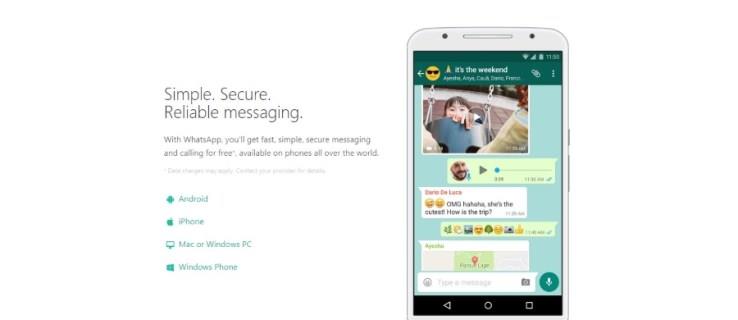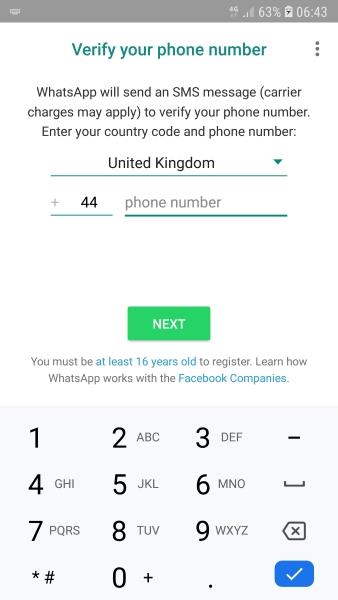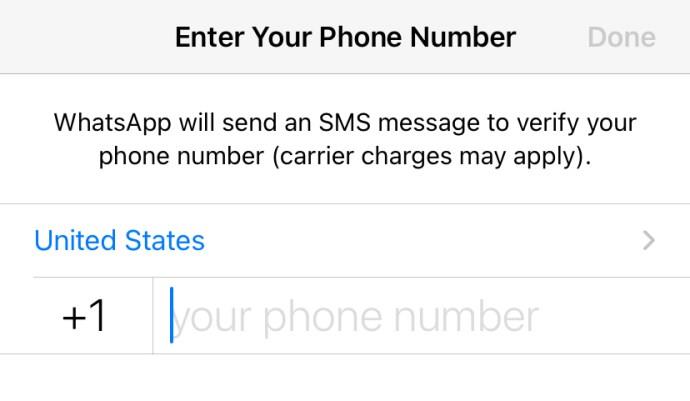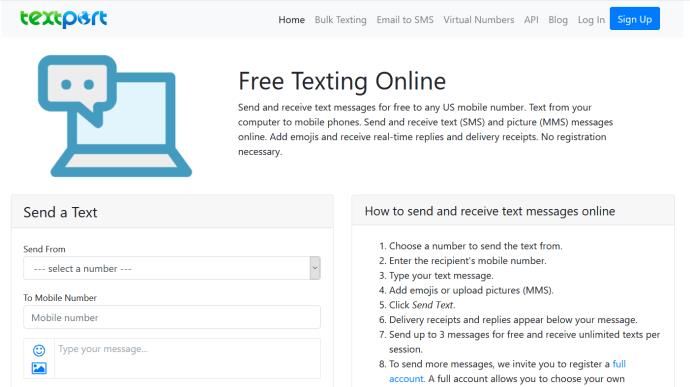WhatsApp มีมาหลายปีแล้วและยังคงได้รับความนิยมเหมือนตอนที่เปิดตัวครั้งแรก แม้ว่าจะเป็นเจ้าของโดย Facebook แต่ก็สามารถรักษาความเป็นอิสระได้และไม่ได้ตกอยู่ในนิสัยการเก็บเกี่ยวข้อมูลแบบเดียวกับเจ้าของ
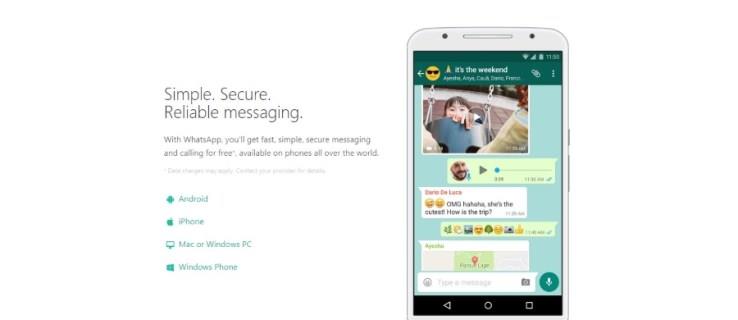
สิ่งหนึ่งที่สร้างความกังวลให้กับผู้ใช้ใหม่คือข้อกำหนดในการใช้หมายเลขโทรศัพท์ของคุณ ดูเหมือนว่า WhatsApp จะใช้หมายเลขโทรศัพท์ของคุณสำหรับการยืนยันเท่านั้น หากคุณไม่สามารถใช้หมายเลขโทรศัพท์ของคุณได้ด้วยเหตุผลบางอย่าง คุณยังยืนยันแอปได้หลายวิธี บทช่วยสอนนี้จะแสดงวิธียืนยัน WhatsApp โดยไม่มีหมายเลขโทรศัพท์นั้น
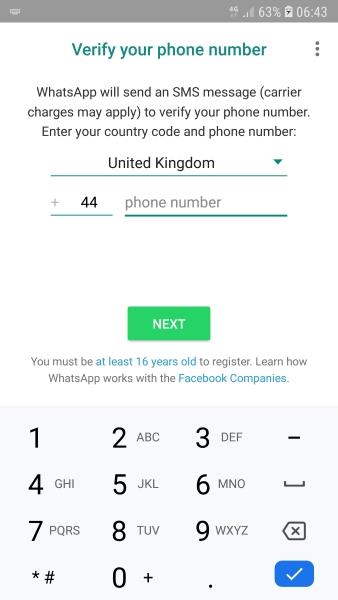
ใช้ WhatsApp โดยไม่ต้องใช้หมายเลขโทรศัพท์ของคุณ
เมื่อคุณติดตั้ง WhatsApp เป็นครั้งแรก คุณจะพบกับหน้าจอการยืนยันทางโทรศัพท์ หน้าจอนี้ขอทั้งหมายเลขโทรศัพท์และประเทศของคุณ WhatsApp จะส่งรหัสไปยังโทรศัพท์ของคุณ หากคุณกำลังลงทะเบียนบนอุปก���ณ์ด้วยหมายเลขโทรศัพท์ที่ใช้สำหรับการตรวจสอบ WhatsApp จะรับหมายเลขโดยอัตโนมัติและยืนยันโทรศัพท์ของคุณ
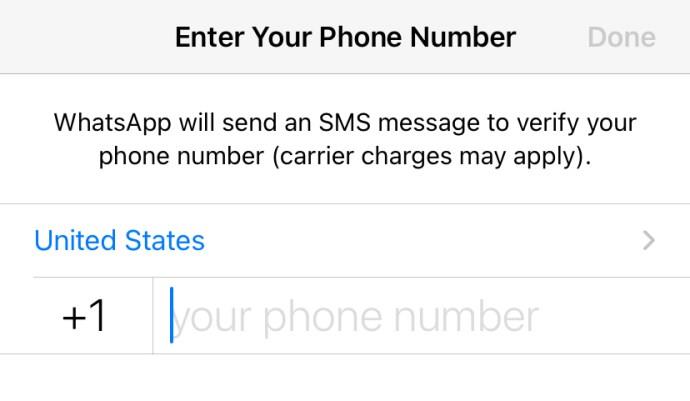
หากระบบไม่รับ SMS โดยอัตโนมัติ คุณเพียงแค่ป้อนรหัสลงในแอป แล้วคุณจะลงทะเบียน เป็นระบบง่ายๆ ที่ทำงานได้ดี แม้ว่าบางครั้งอาจไม่สะดวกก็ตาม
มีสี่วิธีง่ายๆ ในการลงทะเบียน WhatsApp โดยไม่ต้องใช้หมายเลขโทรศัพท์ของคุณ คุณสามารถใช้บริการ SMS ออนไลน์, โทรศัพท์บ้าน, Google Voice หรือ Skype หรือโทรศัพท์สาธารณะหรือหมายเลขของบุคคลอื่น
SMS ออนไลน์
ปัจจุบันมีเว็บไซต์ SMS หลายร้อยเว็บไซต์บนอินเทอร์เน็ต ง่ายต่อการค้นหาผู้ให้บริการ SMS ทางออนไลน์และใช้หมายเลขนั้นเพื่อยืนยัน WhatsApp หากคุณมีหมายเลข Skype และเครดิต Skype คุณก็สามารถใช้ได้เช่นกัน Texportเป็นตัวอย่างที่ยอดเยี่ยมและให้บริการที่เชื่อถือได้ซึ่งช่วยให้คุณส่งข้อความได้สูงสุดสามข้อความและรับข้อความไม่จำกัดในแต่ละเซสชันฟรี เพียงเพิ่มหมายเลขที่ให้ไว้ในหน้าจอการยืนยัน WhatsApp และคอยดูเว็บไซต์ รหัสยืนยัน WhatsApp ควรมาถึงภายในหนึ่งหรือสองนาที ให้ป้อนรหัสและแอปควรตรวจสอบ
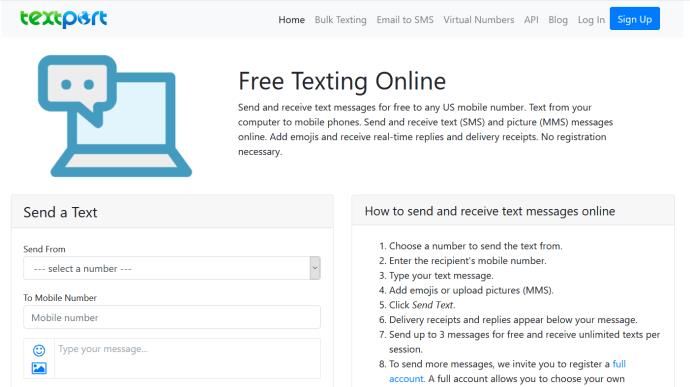
โทรศัพท์บ้าน
หากคุณมีโทรศัพท์บ้านและคุณไม่รังเกียจที่จะบอกหมายเลขนั้น นั่นก็ควรใช้ได้เช่นกัน ผู้ให้บริการโทรศัพท์ของคุณควรมีระบบที่จะอ่าน SMS บนโทรศัพท์พื้นฐานปกติของคุณ ทั้งนี้ขึ้นอยู่กับว่าคุณอาศัยอยู่ที่ไหน วิธีนี้จะขึ้นอยู่กับผู้ให้บริการของคุณอย่างชัดเจน แต่ส่วนใหญ่จะมีเนื่องจากเป็นคุณสมบัติการเข้าถึง
เลือกประเทศใน WhatsApp และอย่าลืมลบ "0" นำหน้าออกจากหมายเลขโทรศัพท์ของคุณ WhatsApp จะเพิ่มรหัสประเทศของคุณโดยอัตโนมัติ และคุณก็พร้อมใช้งาน คุณควรรับสายที่พูดรหัส ป้อนรหัสนั้นในแอป และคุณลงทะเบียนแล้ว
หรืออีกทางหนึ่ง คุณสามารถใช้การยืนยันสำรองของ WhatsApp ซึ่งเกี่ยวข้องกับการโทร นี่เป็นตัวเลือกที่ดีหากคุณมีโทรศัพท์พื้นฐานที่ไม่มีคุณสมบัติการเข้าถึงที่กล่าวถึงข้างต้น ให้แอปส่งการยืนยันไปยังหมายเลขโทรศัพท์พื้นฐานของคุณและรอสักครู่ จากนั้นเลือกตัวเลือกเพื่อรับสาย ระบบอัตโนมัติจะโทรหาคุณและพูดรหัส ป้อนรหัสลงในแอปและยืนยัน WhatsApp ควรยอมรับรหัส จากนั้นคุณก็พร้อมที่จะไป!
Google Voice หรือ Skype
ทั้ง Google Voice และ Skype มีหมายเลขเสมือนที่คุณสามารถใช้ออนไลน์เพื่อโทรภายในเครือข่ายที่เกี่ยวข้อง และแยกหมายเลขเหล่านั้นออกเพื่อโทรหามือถือหรือโทรศัพท์พื้นฐาน หากคุณมีสิ่งนี้อยู่แล้ว เป็นวิธีที่ง่ายและรวดเร็วในการลงทะเบียน WhatsApp โดยไม่ต้องใช้หมายเลขโทรศัพท์ของคุณ
กระบวนการนี้เหมือนกับโทรศัพท์บ้านด้านบน ตั้งรหัสประเทศของคุณใน WhatsApp และลบ "0" นำหน้าออกจากหมายเลข Google Voice หรือ Skype ของคุณ เปิดแอปโทรศัพท์ที่เกี่ยวข้องและรอให้ SMS มาถึง ป้อนรหัสใน WhatsApp และคุณได้รับการยืนยันแล้ว
ฉันลงทะเบียนสำเนา WhatsApp เมื่อหลายปีก่อนด้วยหมายเลข Skype และทำงานได้อย่างสมบูรณ์ โปรดอดใจรอ เนื่องจากใช้เวลาหนึ่งหรือสองนาทีก่อนที่หมายเลขจะมาถึง แต่เมื่อมาถึงแล้ว การยืนยันจะเกิดขึ้นแทบจะทันที

ใช้โทรศัพท์สาธารณะ
หากคุณยังมีโทรศัพท์สาธารณะในที่ที่คุณอยู่ คุณสามารถใช้หมายเลขจากที่นั่นเพื่อลงทะเบียน WhatsApp การใช้ตัวเลือกสำรองแบบเดียวกับที่คุณใช้กับโทรศัพท์พื้นฐาน คุณสามารถป้อนหมายเลขของโทรศัพท์สาธารณะ รอให้การยืนยันทาง SMS ล้มเหลว จากนั้นเลือกรับสาย
การดำเนินการนี้ในที่ที่มีคนพลุกพล่านย่อมไม่ดี เพราะคุณอาจต้องรอถึงสิบนาทีเพื่อให้การยืนยันทาง SMS ล้มเหลวและตัวเลือกโทรหาฉันจึงจะปรากฏใน WhatsApp เมื่อเสร็จแล้ว ให้ป้อนหมายเลขโทรศัพท์สาธารณะ รับสาย ใช้รหัสหกหลักและยืนยัน หากไม่มีโทรศัพท์สาธารณะ คุณสามารถใช้หมายเลขโทรศัพท์ใดก็ได้ที่คุณสามารถเข้าถึงได้โดยให้ผลลัพธ์เดียวกัน
นี่คือวิธีที่ฉันรู้ในการยืนยัน WhatsApp โดยไม่ต้องใช้หมายเลขโทรศัพท์มือถือของคุณ รู้จักคนอื่น ๆ ที่ทำงาน? บอกเราเกี่ยวกับพวกเขาด้านล่างถ้าคุณทำ!